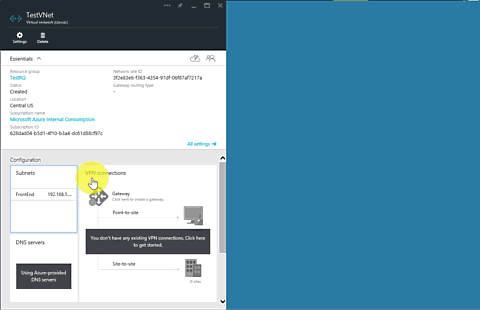Een virtueel netwerk maken (klassiek) met behulp van de Azure Portal
Belangrijk
Klassieke Virtual Network is nu afgeschaft voor nieuwe klanten en wordt op 31 augustus 2024 voor alle klanten buiten gebruik gesteld. Nieuwe implementaties moeten gebruikmaken van het nieuwe Azure Resource Manager-implementatiemodel op basis van Azure Resource Manager Virtual Network
Een virtueel Azure-netwerk (VNET) is een weergave van uw eigen netwerk in de cloud. U kunt uw Azure-netwerkinstellingen beheren en DHCP-adresblokkeringen, DNS-instellingen, beveilingsbeleidsregels en routering definiëren. U kunt uw VNet ook verder segmenteren naar subnetten en Azure IaaS virtuele machines (VM’s) en PaaS-rolinstanties implementeren, op dezelfde manier als waarop u fysieke en virtuele machines op uw on-premises datacenter implementeert. U zou uw netwerk kunnen uitbreiden naar Azure, waarbij u uw eigen IP-adresblokkeringen gebruikt. Lees het Overzicht Virtueel netwerk als u niet bekend bent met VNetten.
Belangrijk
Voordat u met Azure-resources gaat werken, is het belangrijk om te weten dat Azure momenteel twee implementatiemodellen heeft: Azure Resource Manager en het klassieke model. Zorg ervoor dat u begrijpt wat implementatiemodellen en hulpprogramma's zijn voordat u met een Azure-resource gaat werken. U kunt de documentatie voor verschillende hulpprogramma's bekijken door op de tabbladen boven aan dit artikel te klikken.
In dit document wordt beschreven hoe u een VNet maakt met behulp van het klassieke implementatiemodel. U kunt ook een virtueel netwerk maken in het Resource Manager-implementatiemodel met behulp van de Azure Portal.
Scenario
In dit document wordt het volgende scenario gebruikt om te laten zien hoe u een VNet en subnetten maakt:
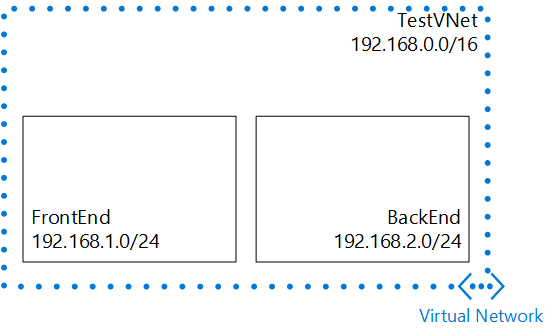
In dit scenario maakt u een VNet met de naam TestVNet, met een gereserveerd CIDR-blok van 192.168.0.0./16. Het VNet bevat de volgende subnetten:
- FrontEnd, met 192.168.1.0/24 als CIDR-blok.
- BackEnd, met 192.168.2.0/24 als CIDR-blok.
Een klassiek VNet maken in de Azure Portal
Volg deze stappen om een klassiek VNet te maken op basis van het vorige scenario.
Navigeer in een browser naar https://portal.azure.com en meld u, indien nodig, aan met uw Azure-account.
Klik op Een resource> makenVirtueel netwerknetwerken>. U ziet dat in de lijst Een implementatiemodel selecteren al klassiek wordt weergegeven. 3. Klik op Maken zoals wordt weergegeven in de volgende afbeelding.
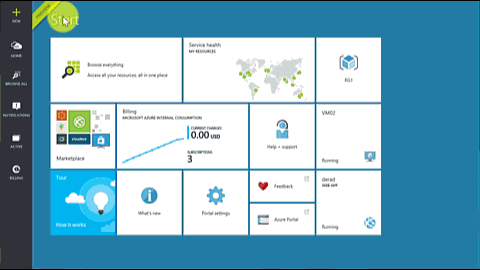
Typ in het deelvenster Virtueel netwerk de naam van het VNet en klik vervolgens op Adresruimte. Configureer de instellingen voor de adresruimte voor het VNet en het eerste subnet en klik vervolgens op OK. In de volgende afbeelding ziet u de CIDR-blokinstellingen voor ons scenario.
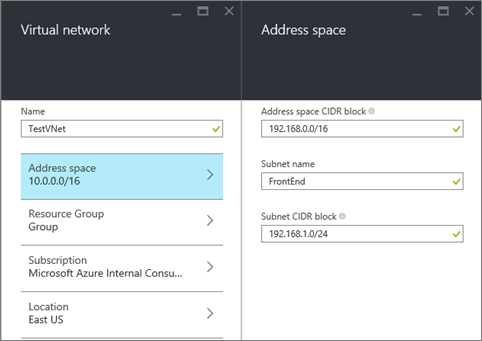
Klik op Resourcegroep en selecteer een resourcegroep waaraan u het VNet wilt toevoegen of klik op Nieuwe resourcegroep maken om het VNet toe te voegen aan een nieuwe resourcegroep. In de volgende afbeelding ziet u de instellingen van de resourcegroep voor een nieuwe resourcegroep met de naam TestRG. Zie Azure Resource Manager Overview (Overzicht van Azure Resource Manager) voor meer informatie over resourcegroepen.
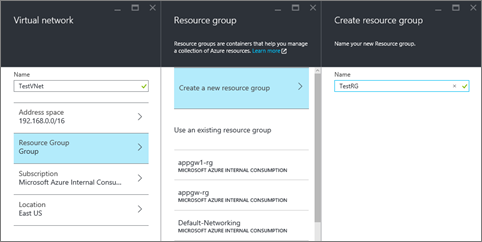
Wijzig zo nodig de instellingen van het Abonnement en de Locatie voor uw VNet.
Als u VNet niet als tegel wilt laten weergeven in het Startboard schakelt u Vastmaken aan Startboard uit.
Klik op Maken en u ziet de tegel Met de naam Virtueel netwerk maken , zoals wordt weergegeven in de volgende afbeelding.
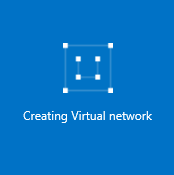
Wacht tot het VNet is gemaakt en wanneer u de tegel ziet, klikt u erop om meer subnetten toe te voegen.
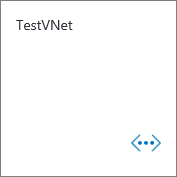
Als het goed is, ziet u de configuratie voor uw VNet zoals wordt weergegeven.
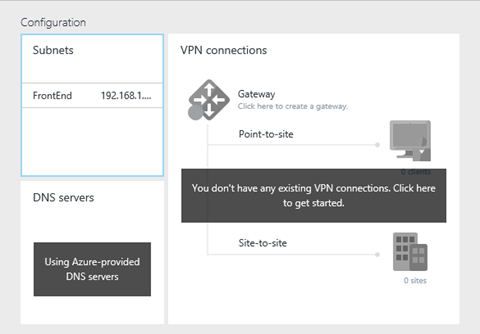
Klik op Subnetten>toevoegen, typ een naam en geef een adresbereik (CIDR-blok) op voor uw subnet en klik vervolgens op OK. In de volgende afbeelding ziet u de instellingen voor het huidige scenario.